今までずっとASUSの安いノートPCをリモート業務用に使っていたのですが、ずっと気になっていたVAIO S11を導入しました。
[amazonjs asin=”B075W799FG” locale=”JP” title=”VAIO S11 LTE ブラック VJS11290111B 11.6型ワイドノートPC Office付き・Win10 Home・Core i5 【LTE対応 SIMフリー】”]
20万円近くして高価な買い物でしたが、1週間使ってみてそれだけの価値はあることを確信しました。
早速、レビューを書きたいと思います。
目次
開封の儀
とてもコンパクトな箱に入っていました。

開けると本体とACアダプタ、説明書が入っています。
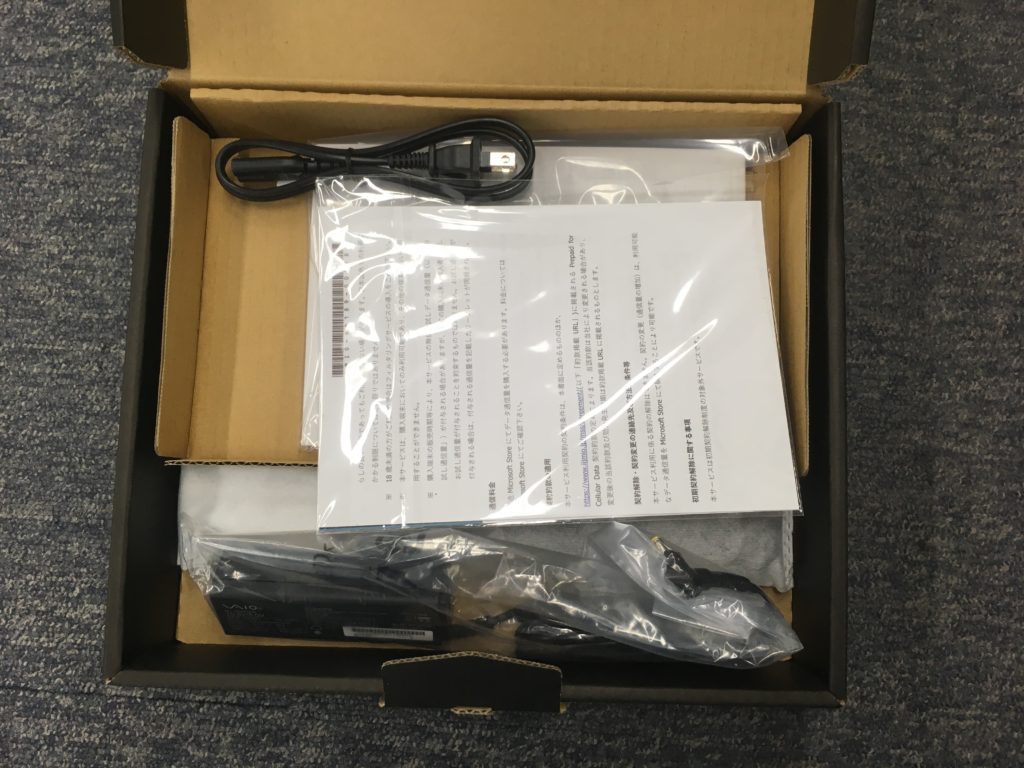
今回はブラックを選択しました。マットな感じで落ち着いています。

広げてみた様子です。本体はアルミのようで触るとひんやりしています。

LTE対応モデルで指紋認証をつけよう!
S11はLTE対応モデルにすると、テザリングなどをしなくてもネットワーク接続することができます。もちろん、今回はLTE対応モデルを選びました。
WIFIを選ぶのと同じ操作で、LTE通信を選択して切り替えることができます。
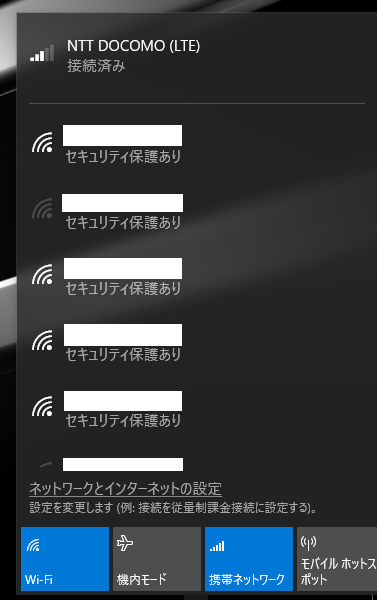
S11はさらに指紋認証をつけるのがオススメです。WINDOWSのログインに指紋認証を使えるので、すぐに立ち上げることができます。
LTE対応と指紋認証は実感してみると、えらい違いです。これだけで業務を始めるまでの時間が短縮できますし、作業に入る心理的な抵抗も低くすることができます。

ドコモ系SIMでもau系SIMでも使える
ちなみにVAIO S11はLTE対応モデルはドコモ系のSIMでもau系のSIMでも両方使用することができます。
よく接続ができなかったというレビューを見かけますが、APN設定をしていない可能性が高いです。SIMを挿しただけだと「接続なし」と表示されます。
後述しますが、S11はmicro SIM対応ですが、nano SIMでもアダプタを使うことで使用することができます。
セットアップ時に注意したほうがいいこと
ユーザー名はひらがなや漢字も使えるのですが、半角英数字にしておきましょう。
アプリケーションによっては、エラーが発生する原因になってしまうことがあるからです。
間違えてユーザー名を設定してしまっても、管理者を作って元のユーザーを削除することでやり直すことができますので、OSを入れ直したりする必要はありません。
オススメのアクセサリー
他に買った方がよいアクセサリーを紹介します。
SIMアダプター
S11はマイクロSIM対応なのですが、nano SIMにアダプタをかませて使ったほうがSIMの汎用性は高くなります。
下記は、私が使用しているnano SIMでも使用できるアダプターです。
[amazonjs asin=”B017BBYP38″ locale=”JP” title=”Studio X 【Amazon即日出荷】カラフル アルミニウム製 Nano SIM MicroSIM変換アダプター5点セット for iPhone6S / 6plus/6/5S/5C/4S/4/3GS/3用 X SimC”]
こんな形でnano SIMをはめ込むことができます。
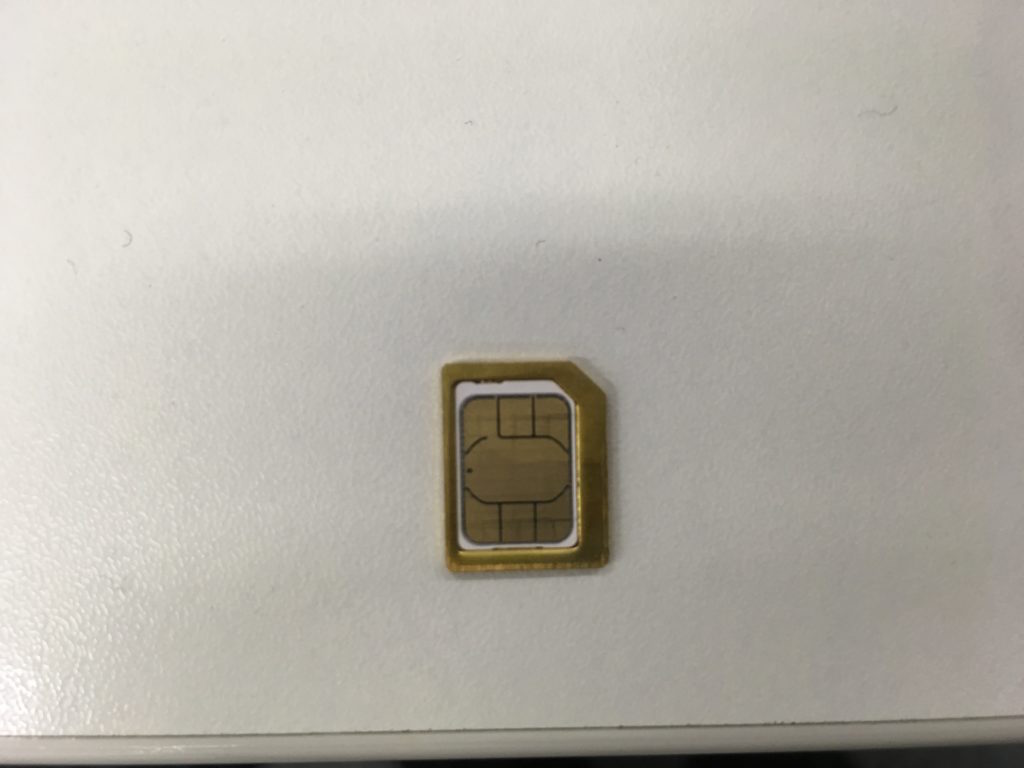
シールを貼ることで、SIMを固定することができます。
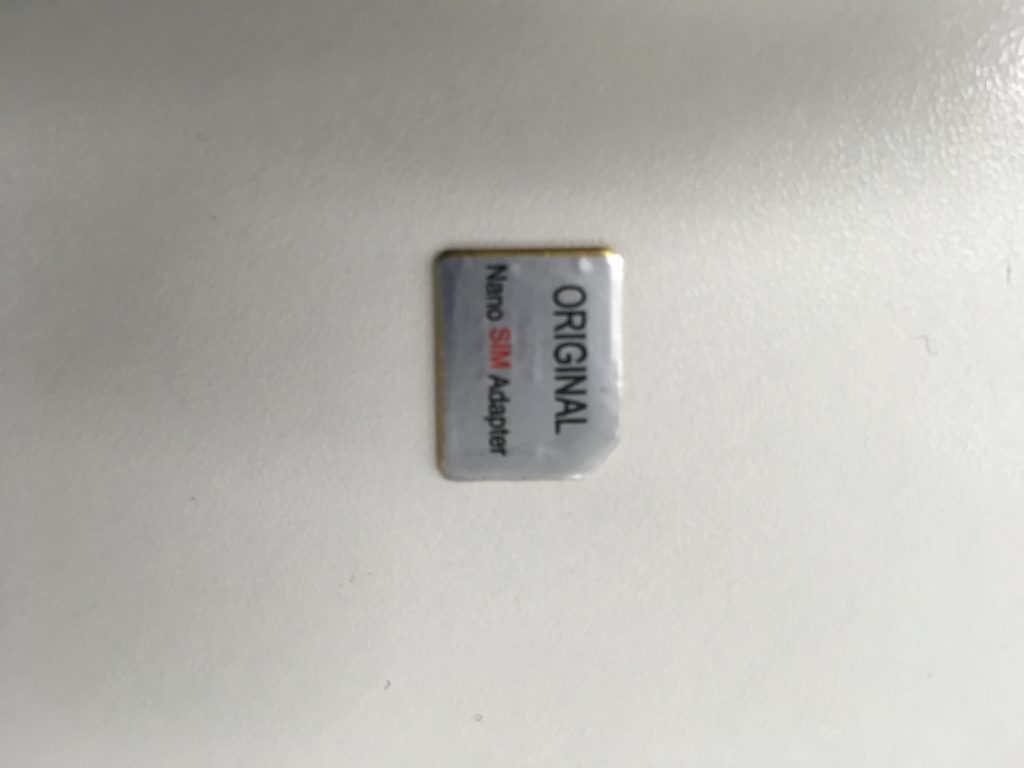
覗き見防止シート
電車などでノートPCを使う場合は、隣の人に覗き見されないようにしたほうがよいです。
ASUSで使っていた覗き見防止シートを流用しました。縦に2ミリほどカバーできていない部分もありますが、十分に使えています。
[amazonjs asin=”B073P49NFB” locale=”JP” title=”メディアカバーマーケット Acer Aspire ES 11 ES1-132-H14P/R 11.6インチ(1366×768)機種用 【プライバシーフィルター】 覗き見を防止 ブルーライトカット”]
パソコンケース
amazon basicsのケースです。ジャストフィットさせることができます。
[amazonjs asin=”B00CD8ADKO” locale=”JP” title=”Amazonベーシック ノートパソコン ケース スリーブ 11.6インチ NC1303151″]
予備の電源アダプタ
予備の電源アダプタがあると、例えば自宅と職場それぞれに置いておけるので、いちいち持ち運ばなくてよくなり便利です。
純正の電源アダプタがなぜか2000円程度で手に入りました。ボルトとアンペアの規格(10.5V、3.8A)だけ合うように注意してください。

まとめ
VAIO S11のLTE対応モデルはリモート業務をストレスフリーで快適にしてくれるノートPCです。リモートで業務する機会が多い方はオススメです。



コメント